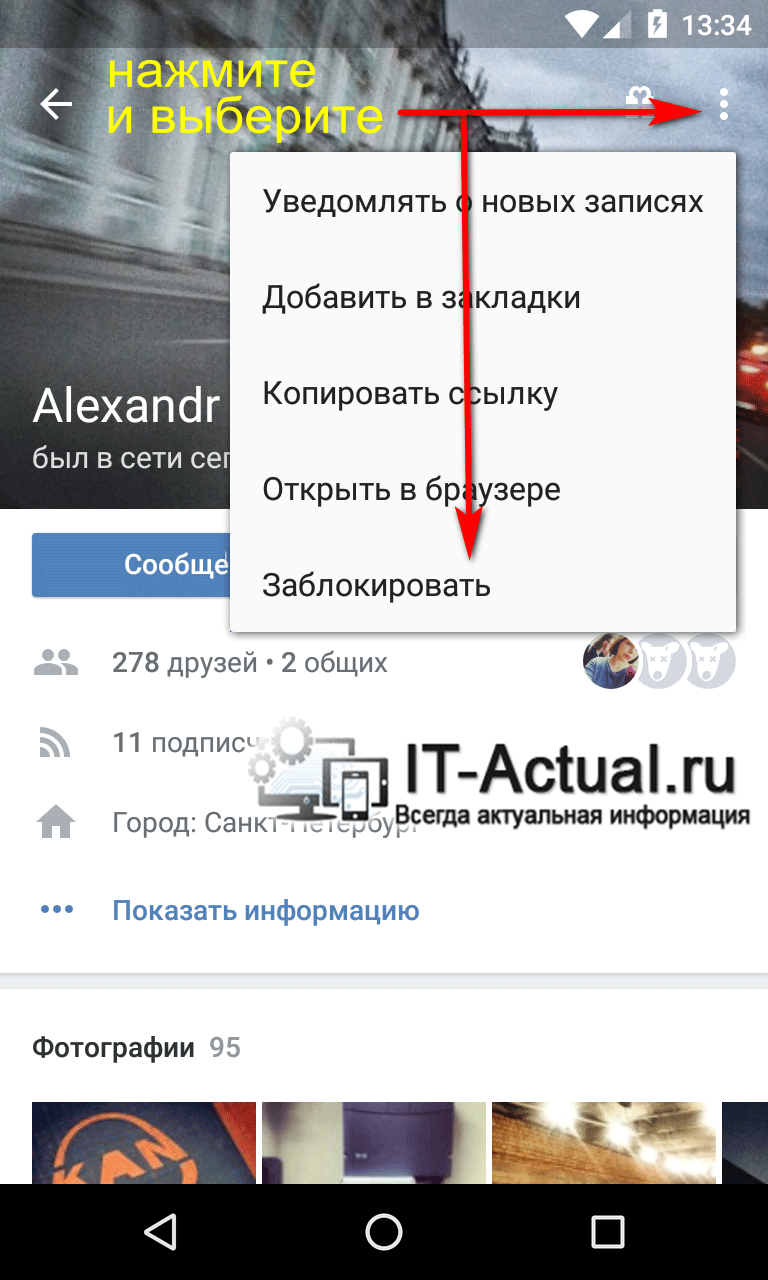Где черный список в телефоне Realme 8
Рейтинг телефона:
- 1
- 2
- 3
- 4
- 5
(3.29 — 28 голосов)
Наличие черного списка – одна из важнейших функций смартфона. Она позволяет блокировать номера, с которых звонят спамеры и просто нежеланные люди. Правда, в определенный момент может возникнуть потребность удалить один или несколько контактов из списка заблокированных. И в таком случае важно знать, где черный список в телефоне Realme 8.
Принцип работы черного списка
Чтобы понять, где находится черный список, сначала нужно разобраться, как работает функция. Ведь заблокировать номер можно самыми разными средствами. Вот лишь основные варианты блокировки:
- через стандартное приложение «Телефон»;
- при помощи специальной программы;
- путем активации услуги от оператора связи;
- в мессенджере.

Таким образом, каждый указанный способ блокировки имеет свой черный список. То есть вы можете добавить человека в ЧС через обычную звонилку, но он все равно сможет дозвониться через условный WhatsApp.
Способы просмотра черного списка
Сейчас более подробно о том, как посмотреть черный список в телефоне Realme 8 в зависимости от способа блокировки абонента. Для этого рассмотрим основные варианты добавления номеров в blacklist.
Стандартная звонилка
На Realme 8, как и на любом другом смартфоне с ОС Андроид на борту, есть встроенное приложение «Телефон». Программа имеет собственный черный список, который автоматически блокирует звонки с нежелательных номеров. Чтобы ознакомиться с заблокированными абонентами, нужно:
- Открыть стандартное приложения для совершения звонков.
- Перейти в настройки, кликнув по иконке с тремя точками.
- Выбрать «Заблокированные номера».
- Ознакомиться со списком и при необходимости разблокировать нужного абонента.

Также через данный пункт настроек осуществляется добавление людей из списка контактов в ЧС. Если номер был записан в телефонной книге, то рядом с ним отобразится имя человека.
Личный кабинет оператора
Функция блокировки нежелательных номеров распространяется практически всеми операторами сотовой связи в качестве платной услуги. Фактически она дублирует возможности стандартной звонилки, однако получить список заблокированных контактов через «Телефон» не получится. Как правило, ЧС отображается в фирменном приложении оператора и личном кабинете клиента. Здесь же осуществляется взаимодействие с номерами.
Специальное приложение
При помощи Play Market на смартфон Realme 8 можно поставить узкоспециализированную программу, которая отвечает за блокировку нежелательных абонентов. Так, если вы используете приложение Blacklist, для ознакомления с черным списком нужно:
- Запустить программу.
- Перейти в раздел «Черный список».
- Ознакомиться со списком заблокированных номеров.

По аналогии со стандартной звонилкой через Blacklist и другие подобные приложения можно всячески взаимодействовать с абонентами, блокируя отдельно звонки или SMS-сообщения. Также предусматривается возможность добавления и исключения номеров из ЧС.
Черный список в мессенджере
Как уже отмечалось в начале материала, человек, заблокированный через стандартную звонилку, может связаться с владельцем Realme 8 средствами мессенджера. Это вынуждает блокировать номер не только через «Телефон», но и через WhatsApp или Telegram в зависимости от того, какое приложение используется для переписок.
Рассмотрим способ просмотра ЧС в мессенджере на примере WhatsApp:
- Запустите программу.
- Нажмите на кнопку в виде трех точек.
- Выберите «Настройки».
- Перейдите в раздел «Аккаунт», а затем – «Приватность».
- В нижней части страницы откройте вкладку «Заблокированные».
- Ознакомьтесь с номерами ЧС.
Похожим образом проверка списка заблокированных контактов осуществляется через Telegram, Viber и другие мессенджеры. В то же время названия некоторых пунктов меню будут отличаться.
В то же время названия некоторых пунктов меню будут отличаться.
Поделитесь страницей с друзьями:
Если все вышеперечисленные советы не помогли, то читайте также:
Как прошить Realme 8
Как получить root-права для Realme 8
Как сделать сброс до заводских настроек (hard reset) для Realme 8
Как разблокировать Realme 8
Как перезагрузить Realme 8
Что делать, если Realme 8 не включается
Что делать, если Realme 8 не заряжается
Что делать, если компьютер не видит Realme 8 через USB
Как сделать скриншот на Realme 8
Как сделать сброс FRP на Realme 8
Как обновить Realme 8
Как записать разговор на Realme 8
Как подключить Realme 8 к телевизору
Как почистить кэш на Realme 8
Как сделать резервную копию Realme 8
Как отключить рекламу на Realme 8
Как очистить память на Realme 8
Как увеличить шрифт на Realme 8
Как раздать интернет с телефона Realme 8
Как перенести данные на Realme 8
Как разблокировать загрузчик на Realme 8
Как восстановить фото на Realme 8
Как сделать запись экрана на Realme 8
Как настроить отпечаток пальца на Realme 8
Как заблокировать номер на Realme 8
Как включить автоповорот экрана на Realme 8
Как поставить будильник на Realme 8
Как изменить мелодию звонка на Realme 8
Как включить процент заряда батареи на Realme 8
Как отключить уведомления на Realme 8
Как отключить Гугл ассистент на Realme 8
Как отключить блокировку экрана на Realme 8
Как удалить приложение на Realme 8
Как восстановить контакты на Realme 8
Где находится корзина в Realme 8
Как установить WhatsApp на Realme 8
Как установить фото на контакт в Realme 8
Как сканировать QR-код на Realme 8
Как подключить Realme 8 к компьютеру
Как установить SD-карту на Realme 8
Как обновить Плей Маркет на Realme 8
Как установить Google Camera на Realme 8
Как включить отладку по USB на Realme 8
Как выключить Realme 8
Как правильно заряжать Realme 8
Как настроить камеру на Realme 8
Как найти потерянный Realme 8
Как поставить пароль на Realme 8
Как включить 5G на Realme 8
Как включить VPN на Realme 8
Как установить приложение на Realme 8
Как вставить СИМ-карту в Realme 8
Как включить и настроить NFC на Realme 8
Как установить время на Realme 8
Как подключить наушники к Realme 8
Как очистить историю браузера на Realme 8
Как разобрать Realme 8
Как скрыть приложение на Realme 8
Как скачать видео c YouTube на Realme 8
Как разблокировать контакт на Realme 8
Как включить вспышку (фонарик) на Realme 8
Как разделить экран на Realme 8 на 2 части
Как выключить звук камеры на Realme 8
Как обрезать видео на Realme 8
Как проверить сколько оперативной памяти в Realme 8
Как обойти Гугл-аккаунт на Realme 8
Как исправить черный экран на Realme 8
Как изменить язык на Realme 8
Как открыть инженерное меню на Realme 8
Как войти в рекавери на Realme 8
Как найти и включить диктофон на Realme 8
Как совершать видеозвонки на Realme 8
Почему Realme 8 не видит сим-карту
Как перенести контакты на Realme 8
Как включить и выключить режим «Не беспокоить» на Realme 8
Как включить и выключить автоответчик на Realme 8
Как настроить распознавание лиц на Realme 8
Как настроить голосовую почту на Realme 8
Как прослушать голосовую почту на Realme 8
Как узнать IMEI-код в Realme 8
Где находится черный список в других моделях телефонов
@Lux LuxP@d 7718 Quad 3G
Crown B809
Nokia Lumia 620 (Green)
Samsung Galaxy On7 Prime
Как добавить или удалить контакт из черного списка на мобильном телефоне
Черный список для блокировки номера / Через Как исправить
Заблокируйте контакт, чтобы поместить его в черный список на мобильном телефоне
Сохраните рассматриваемый номер в своих контактах
Добавьте в черный список номер, который хотите заблокировать
Используйте сторонние приложения для управления черным списком мобильных телефонов
Сбросить контакт и удалить его из черного списка на мобильном телефоне
Чтобы заключить в черный список мобильных телефонов
Как получить доступ к черному списку на Huawei?
Где найти заблокированные номера на Samsung?
Как посмотреть черный список на Самсунге?
Где черный список моего телефона?
Почему мой телефон отклоняет вызовы?
Все новости о мобильных телефонах в наших статьях.
Как поместить или удалить контакт из черного списка на мобильном телефоне
Довольно часто возникает необходимость удалить или поместить контакт в черный список вашего мобильного телефона, чтобы заблокировать нежелательные звонки, сообщения и другие запросы от конкретный номер.
Например, вы можете заблокировать звонки для рекламы или даже от нежелательных абонентов.
Не волнуйтесь, управлять черным списком или списком заблокированных номеров проще, чем кажется. В этой статье мы покажем вам, как сначала поместить контакт в список заблокированных номеров, а затем, возможно, восстановить этот номер, отписавшись от этого списка во вторую очередь.
Заблокировать контакт, чтобы поместить его в черный список на мобильном телефоне
Сохранить рассматриваемый номер в ваших контактах
Это может показаться вам нелогичным, но чтобы заблокировать номер, он должен быть сохранен в ваших контактах.
Действительно, именно из списка контактов можно занести в черный список номер, который нужно заблокировать.
Добавьте в черный список номер, который хотите заблокировать
Этот контакт больше не может причинять вам неудобства.
Использование сторонних приложений для управления черным списком мобильных телефонов
Многие приложения, бесплатные или платные, позволяют управлять черным списком мобильных телефонов.
Чтобы загрузить их, лучше всего зайти в Play Store мобильного телефона.
Набрав «черный список номеров» в строке поиска, вы получите доступ к целому ряду приложений, таких как «Господин номер», «Черный список вызовов» или даже «Блокировка вызовов». Мы настоятельно рекомендуем вам обратиться за помощью к специалисту, если вы не знаете, как загрузить эти приложения на свой мобильный телефон.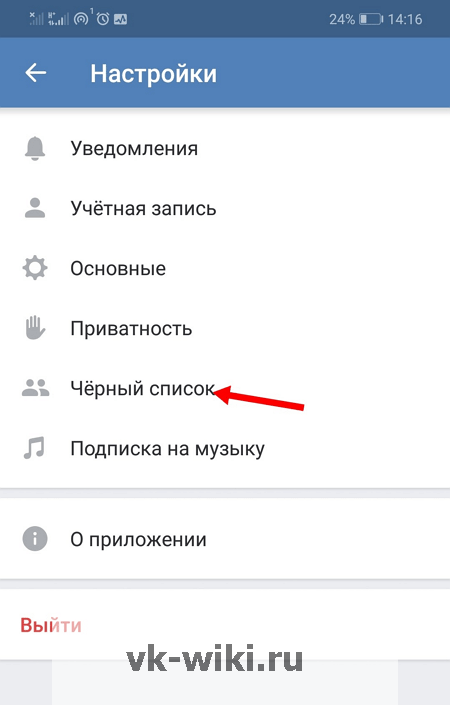
Сбросить контакт и удалить его из черного списка на мобильном телефоне
Удалить контакт из черного списка еще проще.
Так как заблокированный номер сохраняется в контактах вашего мобильного телефона, вам просто нужно зайти в карточку контакта через меню контактов, затем нажать кнопку меню на вашем мобильном телефоне.
Затем вы можете просто снять флажок с опции «заблокировать этот номер», чтобы ваш контакт мог позвонить вам снова.
Таким образом, вы можете удалить номер, связанный с контактом, из вашего черного списка.
Заключить черный список сотовых телефонов
Здесь мы увидели, как добавить или удалить нежелательный номер из черного списка. Мы надеемся, что эта статья оказалась вам полезной.
Тем не менее, мы рекомендуем вам вызвать профессионала или технически подкованного друга, если вы не смогли выполнить предыдущие операции.
Действительно, некоторые версии Android более сложны в обращении, и это может быть так на вашем мобильном телефоне.
Поэтому не стесняйтесь обращаться за помощью к специалисту по телефонии.
Как удалить номер из черного списка Samsung?
— Коснитесь Меню> Настройки.
— Прокрутите список вниз и выберите Звонки > Все звонки.
— Выберите автоматический отказ.
— Нажмите Отклонить список.
— Выберите номер для удаления.
— Нажмите Опции.
— Выберите Удалить.
— Нажмите ОК.
Удалить источник — Источник: https://assistance.orange.fr › recevoir-un-appel › samsun…
Как разблокировать номер из черного списка?
— Откройте приложение «Телефон».
— Нажмите «Еще».
— Нажмите «Настройки».
Заблокированные номера.
— Рядом с номером, который вы хотите разблокировать, нажмите «Очистить».
Разблокировать.
Удалить источник — Источник: https://support.google.com › phoneapp › answer
Как найти список заблокированных номеров?
– Чтобы получить доступ к списку заблокированных номеров, откройте приложение «Телефон».
— Зайдите в меню приложения и коснитесь команды «Перехват».
— Вы получаете доступ к списку звонков и СМС, которые были перехвачены блокировкой.
— Открыть черный список.
Удалить источник — Источник: https://www.pcastuces.com › pratique › astuces
Что добавить в черный список?
Черный список — это список телефонных номеров, с которых вы не хотите получать звонки.
Чтобы заблокировать вызов, добавьте номер телефона в список.
Контакты, добавленные в черный список, больше не могут вам звонить.
Удалить источник — Источник: https://support.kaspersky.com › KISA › fr-FR
Как заблокировать номер или контакт на Android
«;document.getElementById(«divtext5″).innerHTML = »
Как добавить или удалить номер из черного списка на любом телефоне Android | Блокировать или разблокировать контакты в ANDROID
«;}
youtube.com/embed/6EZ7W0KHeig» allowfullscreen=»»>«;
«;document.getElementById( «divtext5″).innerHTML = »
Так что остановите удаление спама, электронной почты и текстовой информации
«;}
«;document.getElementById(«divtext5″).innerHTML = »
31
«;}
«;document.getElementById(» divtext5″).innerHTML = »
SM-E1200M
«;}
«;document.getElementById( «divtext5″).innerHTML = »
Видео-руководство — Копирование контактов на SIM-телефон Смартфон, Esporta, Importa, Salva, Archivia
«;}
«;document.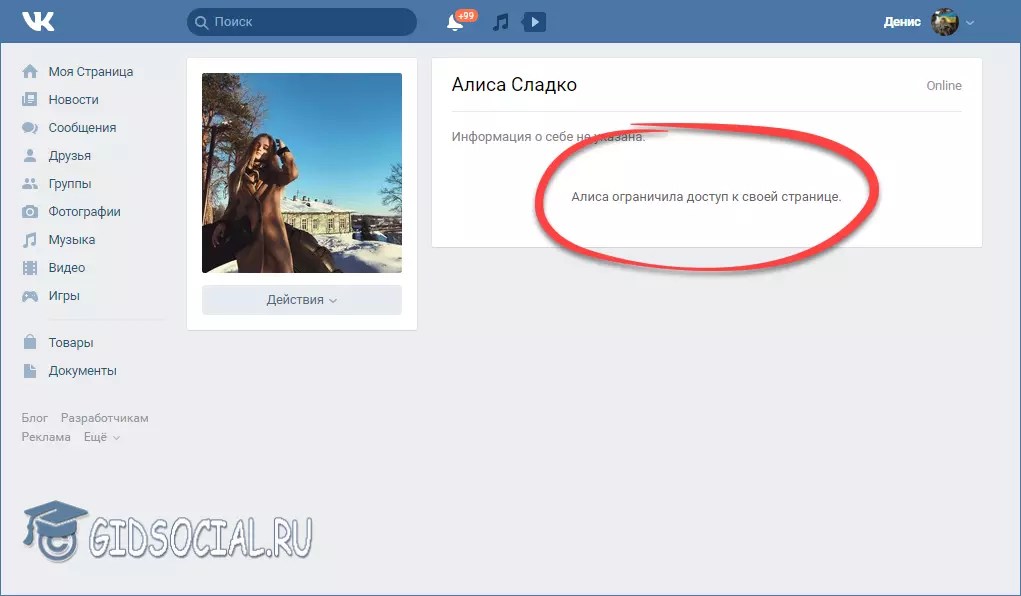 getElementById(«divtext5″).innerHTML = »
getElementById(«divtext5″).innerHTML = »
는방법
«;}
«;document.getElementById(«divtext5 «).innerHTML = «
Cách Chặn sốlạ trên iPhone — Chỉ nhận số trên danh bạ
«;}
«;document.getElementBy Id(«divtext5″).innerHTML = »
Симулятор дуэли Cara mengaktifkan di samsung lipat e1272
«;}
«;document.getElementById(«divtext5»).innerHTML = «
บล็อคเบอร์โทรเข้า vivo ไม่อยากรับสาย ปลดบล 2020 г. ดี
«;}
«;document.getElementById(«divtext5″).innerHTML = »
Huawei numarası engelleme kaldırma kara liste spam sms сообщения
«;}
youtube.com/embed/VNaMfNB1skY» allowfullscreen=»»>«;document.getElementById(«divtext5″).innerHTML = »
Jak кого заблокировать/додать черный листы на телефон Huawei
» ;}
5 побочных вопросов
Как получить доступ к черному списку на Huawei?
Выберите Телефон > > Заблокировано > > Черный список, коснитесь и добавьте телефонные номера для блокировки.
На экране «Телефон» коснитесь вкладки «Контакты» внизу, коснитесь контакта, который хотите перехватить, затем выберите > Добавить в черный список.
Удалить источник — Источник: https://consumer.huawei.com › … › Guide Du Débutant
Где найти заблокированные номера на Samsung?
— Тел.
— Нажмите «Еще».
— Настройки.
— Заблокировать номера.
— В разделе «Добавить номер телефона» напишите номер.
— Нажмите +, чтобы заблокировать номер.
– Нажмите –, чтобы разблокировать номер.
Удалить источник — Источник: https://www.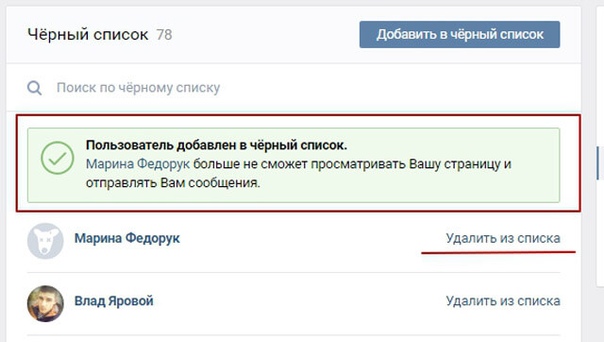 samsung.com › … › Téléphonie Mobile
samsung.com › … › Téléphonie Mobile
Как посмотреть черный список на Samsung?
— Откройте приложение «Телефон» на своем смартфоне и нажмите «Еще».
— Перейти в «Настройки».
– Выберите «Отклонение вызова», затем «Список автоматического отклонения». «.
Удалить источник — Источник: https://www.samsung.com › … › Мобильный
Где черный список моего телефона?
Откройте приложение «Телефон». Заблокированные номера.
Включить параметр Неизвестно.
Удалить источник — Источник: https://support.google.com › phoneapp › answer
Почему мой телефон отклоняет вызовы?
Если вы больше не получаете звонки от определенных номеров или людей, это может быть связано с тем, что на этих номерах активен фильтр блокировки.
Мы советуем вам проверить в настройках вашего Android-смартфона, указаны ли соответствующие номера или люди в ваших заблокированных номерах.
Удалить Источник — Источник: https://www.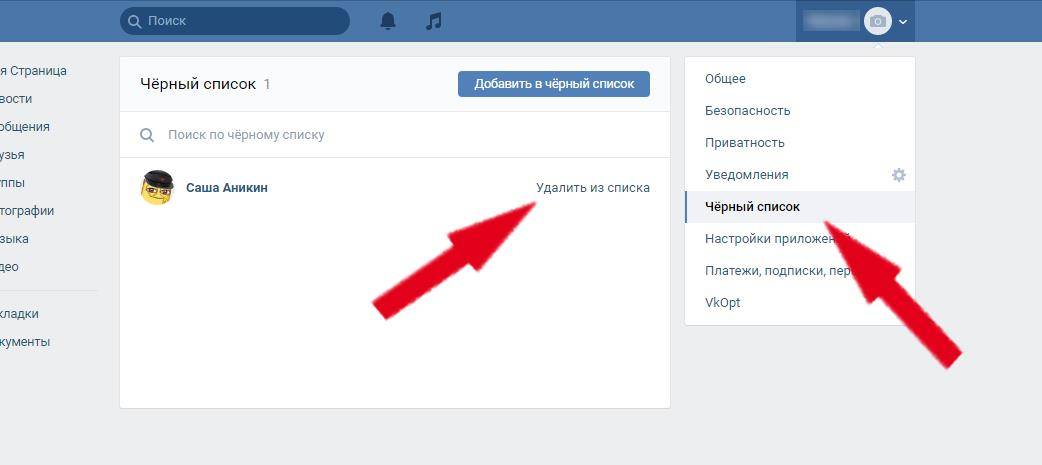 orange.be › поддержка › телефония-мобильная › v…
orange.be › поддержка › телефония-мобильная › v…
Найдите все наши статьи о мобильном телефоне, чтобы помочь вам.
Заблокировать контакт в Microsoft Teams (бесплатно)
Teams Персональные команды Microsoft Teams Дополнительно… Меньше
Важно: Эти шаги предназначены только для Microsoft Teams (бесплатно). Они не будут работать, если вы используете Teams со своей рабочей или учебной учетной записью.
В Microsoft Teams (бесплатно) у вас есть возможность заблокировать контакт, если это необходимо.
При блокировке контакта они не смогут:
Добавить вас в чат один на один
-
Добавить вас в новый групповой чат
org/ListItem»> Добавить вас в сообщество
Позвонить вам в Teams
Чтобы заблокировать контакт в чате:
На вкладке Чат нажмите и удерживайте человека, которого хотите заблокировать.
Нажмите Блок .
Примечание: Если вы заблокируете кого-то в одном из ваших групповых чатов, его сообщения по-прежнему будут видны в этой группе. Вам нужно будет удалить участника из этой группы, чтобы перестать получать его сообщения.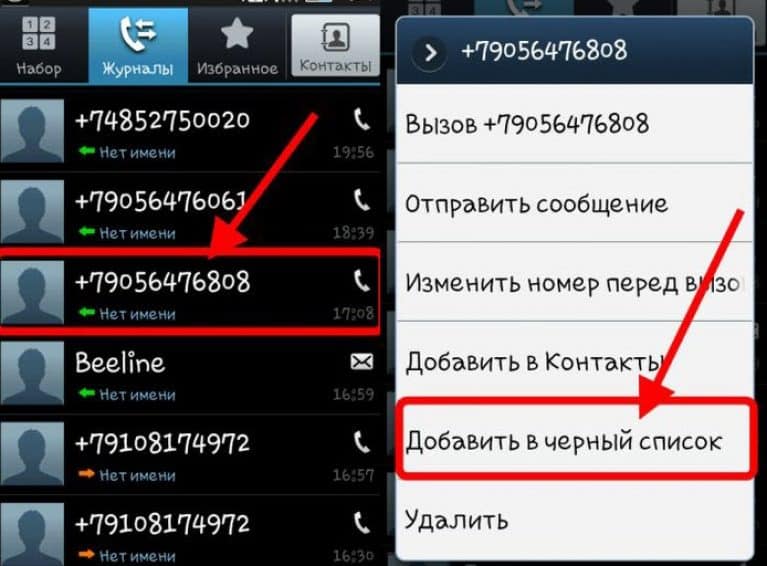
Чтобы заблокировать кого-либо в сообществах в Teams:
На вкладке «Сообщества» в приложении Microsoft Teams (бесплатно) коснитесь сообщества, в котором вы хотите заблокировать участника.
-
Коснитесь имени сообщества в верхней части экрана.
В разделе Участники нажмите либо Управление , если вы являетесь владельцем, либо Просмотреть все , если вы являетесь участником.
org/ListItem»>Коснитесь Просмотреть профиль , затем коснитесь Заблокировать контакт .
Коснитесь человека, которого хотите заблокировать.
Примечание. Если вы заблокируете кого-то в одном из ваших сообществ, его сообщения по-прежнему будут видны в этом сообществе. Владелец сообщества должен будет удалить участника из этого сообщества, чтобы перестать получать его сообщения.
Чтобы разблокировать контакт в Microsoft Teams (бесплатно):
Коснитесь изображения профиля или Еще .
org/ListItem»>-
Коснитесь Люди , затем коснитесь Заблокированные контакты .
Найдите нужный контакт, затем нажмите Разблокировать контакт .
Коснитесь Настройки .
Чтобы заблокировать контакт в чате:
На вкладке Чат проведите влево по человеку, которого хотите заблокировать.
org/ListItem»>Нажмите Блок .
Примечание. Если вы заблокируете кого-то в одном из ваших групповых чатов, его сообщения по-прежнему будут видны в этой группе. Вам нужно будет удалить участника из этой группы, чтобы больше не получать его сообщения.
Чтобы заблокировать кого-либо в сообществах в Teams:
На вкладке «Сообщества» в приложении Microsoft Teams (бесплатно) коснитесь сообщества, в котором вы хотите заблокировать участника.
org/ListItem»>В разделе участников нажмите либо Управление , если вы являетесь владельцем, либо Просмотреть все , если вы зарегистрированы.
Коснитесь человека, которого хотите заблокировать.
Коснитесь Просмотреть профиль , затем коснитесь Заблокировать контакт .
Коснитесь имени сообщества в верхней части экрана.
Примечание. Если вы заблокируете кого-то в одном из ваших сообществ, его сообщения по-прежнему будут видны в этом сообществе. Владелец сообщества должен будет удалить участника из этого сообщества, чтобы перестать получать его сообщения.
Владелец сообщества должен будет удалить участника из этого сообщества, чтобы перестать получать его сообщения.
Чтобы разблокировать контакт в Microsoft Teams (бесплатно):
Коснитесь изображения профиля или Еще .
Нажмите Настройки .
Коснитесь Люди , , затем коснитесь Заблокированные контакты .
Найдите нужный контакт, затем нажмите Разблокировать .

Чтобы заблокировать контакт:
Откройте Microsoft Teams (бесплатно).
Совет. Для чата в Windows 11 выберите Open Teams кнопка.
На вкладке Чат наведите указатель мыши на человека, которого хотите заблокировать.
Совет: Если вы не можете найти контакт, который ищете, вы можете использовать Поиск в верхней части окна, чтобы найти его.
Выберите Дополнительные параметры .

Выберите Блок .
Примечание. Если вы заблокируете кого-то, кто находится в одной из ваших групп, его сообщения по-прежнему будут видны в этой группе. Вам нужно будет удалить участника из этой группы, чтобы перестать получать его сообщения.
Чтобы заблокировать кого-либо в сообществах в Teams:
На вкладке «Сообщества» в приложении Microsoft Teams (бесплатно) выберите сообщество, в котором вы хотите заблокировать участника.
Выберите человека, которого хотите заблокировать, выбрав изображение его профиля.

В их профиле выберите Дополнительные параметры , затем выберите Заблокировать контакт .
Примечание. Если вы заблокируете кого-то в одном из ваших сообществ, его сообщения по-прежнему будут видны в этом сообществе. Владелец сообщества должен будет удалить участника из этого сообщества, чтобы перестать получать его сообщения.
Чтобы разблокировать контакт в Teams для Windows 10:
Откройте Microsoft Teams (бесплатно).
org/ListItem»>Выберите Настройки .
Выберите Конфиденциальность , затем выберите Изменить заблокированные контакты .
Найдите нужный контакт и выберите Разблокировать .
Выберите Настройки и многое другое рядом с изображением профиля .
Чтобы разблокировать контакт в Teams для Windows 11:
- org/ListItem»>
Выберите Настройки и многое другое рядом с вашим изображение профиля .
Выберите Настройки .
Выберите Люди , затем выберите Управление заблокированными пользователями .
Найдите нужный контакт, затем выберите Разблокировать .
Для чата в Windows 11 нажмите кнопку Open Teams .
Чтобы заблокировать контакт:
На вкладке Чат наведите указатель мыши на человека, которого хотите заблокировать.
Совет: Если вы не можете найти контакт, который ищете, вы можете использовать Поиск в верхней части окна, чтобы найти его.
Выберите Дополнительные параметры .
Выберите Блок .
Примечание. Если вы заблокируете кого-то, кто находится в одной из ваших групп, его сообщения по-прежнему будут видны в этой группе. Вам нужно будет удалить участника из этой группы, чтобы перестать получать его сообщения.